Раздел: Документация
0 ... 18 19 20 21 22 23 24 ... 133 Многие из приведенных команд известны тем, кто знаком с работой в текстовых редакторах, и не требуют пояснений. Подробнее остановимся только на команде Symbol (Символ). После щелчка но .этой строчке открывается новое меню (рис. 2.16), в котором можно выбрать один из стандартных символов: Degrees (Градус). Plus/Minus (Плюс-минус) и Diameter (Диаметр). После щелчка по любой из этих строчек выбранный символ будет внесен в текст. 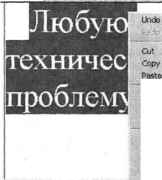 Indent! and Tabs.. 3ustiFicat]an Find and Rep*ace.. Select AS Change Case Aut oCAPS. Remove Formatting Combine Paragraphs Import Text... Help; Degrees Plus/Minus Diameter eight/Just if y/Line spacing/Rotai 1 Noti-breatong Space Other.., Рис. 2.16. Дополнительные меню из-под правой кнопки Обратите внимание на следующие значки в этом меню: Degrees - %%d Plus/Minus- %%р Diameter - % %с Запомните сочетания этих значков, которые пригодятся вам при работе с однострочным текстом. В тех случаях, когда там вам потребуется ввести один из них в текст, наберите соответствующее сочетание на клавиатуре - и на чертеже вы получите нужный знак. Но при работе с редактором многострочного текста в этом нет необходимости. Вам достаточно открыть данное дополнительное меню Symbol и щелкнуть мышью по нужной строчке. Работая в редакторе многострочного текста, вы можете ввести в формируемый текст множество других символов, заимствуя их из специальных библиотек символов (фактически это тоже шрифты), например Symbol или Wingdings. Кроме этого, многие широко используемые шрифты также включают большие наборы специальных знаков и символов. Чтобы ввести нужный символ, например знак > {больше или равно), выберите в меню Symbol пункт Other (Другие). В результате откроется диалоговое окно Таблица символов (рис. 2.17), в котором в строке Шрифт выберите из списка нужный шрифт (фактически выбирается библиотека символов), и тогда в рабочем окне диалогового окна будут показаны все символы, входящие в данный шрифт, Вам следует выбрать требуемый символ, щелкнуть по кнопкам Выбрать и Копировать. После этого диалоговое окно можно закрыть, а символ вставить в текст, используя команду из-под правой кнопки Paste (Вставить). В данном случае процедура вставки в текст символа происходит через буфер обмена. Таблица символов Щри<Шг: ] О Symbol ~ \ :£лравка
Дпд копирования: > Г~ Дополнительные параметры проемсгфа ; Код символа: ОкВЗ Рис. 2.17. Диалоговое окно «Таблица символов» При работе с командой Multilioe Text (Многострочный текст) набор текста ничем не отличается от подобной работы в любом другом тексто- вом редакторе. Каждая строчка текста по длине ограничена размерами окна, в котором формируется текст. Напомним, что размеры этою окна были установлены в начале работы с данной командой. Набираемый текст, дойдя до конца текущей строки, автоматически переходит на начало новой строки. Возникшие во время работы ошибки исправляются гак же, как в текстовых редакторах. Будем считать, что все эти приемы вам знакомы, и рассматривать их здесь не будем. Наберите пробный текст, который приведен ниже. Используйте при этом разные шрифты, для пробы можете вставить любые специальные символы. Набор закончите щелчком по кнопке ОК в диалоговом окне Text Formatting. Текст будет перенесен па чертеж, на место, которое вы отметили ранее. В дальнейшем все действия- с данным текстом: перемещения, повороты, изменение размеров и т. д. - вы сможете производить, как с единым объектом (блоком). Но при необходимости такой текст можно разделить на отдельные строчки, и тогда он ничем не будет отличаться от того, который создается командой Single Line Text (Однострочный текст). Текст для пробы Если какая-нибудь неприятность может случиться, она случается. Когда дела идут хорошо, что-то нехорошее должно случиться в самом ближайшем будущем. То, что вы храпите достаточно долго, можно выбросить. Как только вы что-то выбросите, оно вам понадобится. Величина рекшмной шумихи вокруг товара обратно пропорциональна его реальной ценности. Подожди, и плохое само собой исчезнет, нанося положительный ущерб. Любую стоящую работу стоило делать вчера. Любую техническую проблему можно преодолеть, имея достаточно времени и денег. Но вам всегда будет не хватать либо времени, либо денег. Компьютерная программа выполняет то. что вы ей приказали делать, а не то. что бы вы хотели, чтобы она делала. У всякой великой идеи есть недостаток, равный или превышающий по своему величию эту идею. Надеюсь, что законы Эдварда Мерфи и Сирила Паркинсона помогут вам не только освоить программу AutoCAD, но и почувствовать себя увереннее в мире техники. Заимствование текста Эта команда позволит вам использовать в среде программы AutoCAD готовые тексты, созданные предварительно в текстовом редакторе. Заимствование текста производится при помощи команды Multiline Text. По- 0 ... 18 19 20 21 22 23 24 ... 133
|
||||||||||||||||||||||||||||||||||||||||||||||||||||||||||||||||||||||||||||||||||||||||||||||||||||||||||||||||||||||||||||||||||||||||||||||||||||||||||||||||||||||||||||||||||||||||||||||||||||||||||||||||
